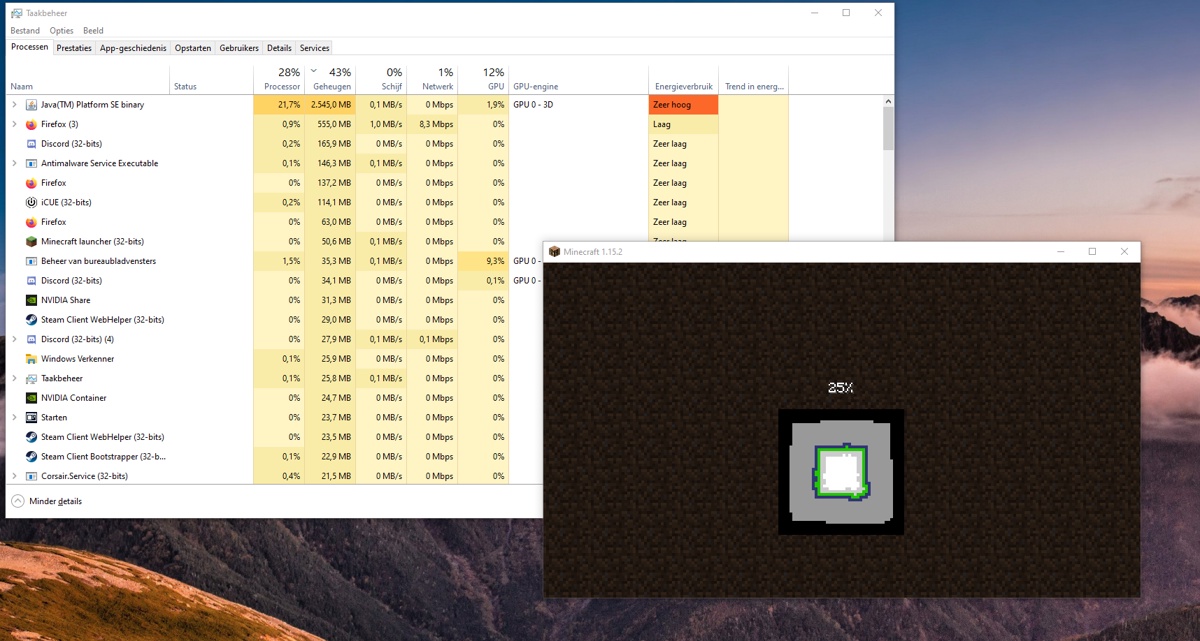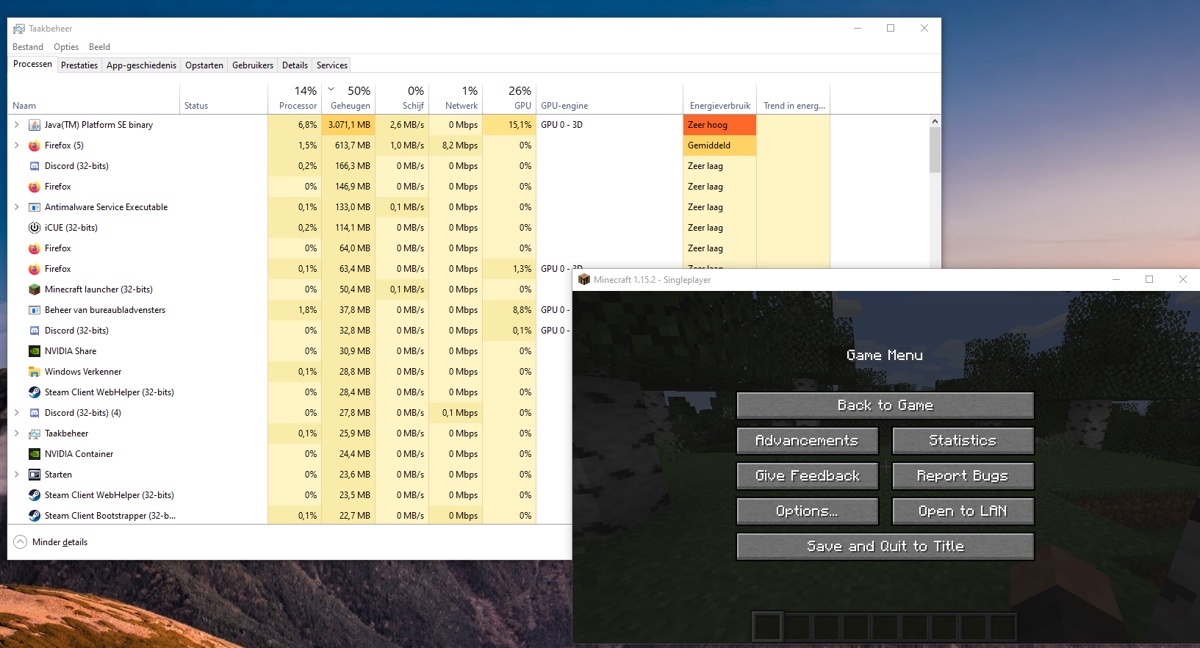Je kan HauntedMC met verschillende versies joinen, namelijk 1.8 en hoger. In dit topic laat ik zien hoe je je Minecraft versie verandert en hoe je mods download!
Het veranderen van je Minecraft Versie:
1. Open de Minecraft Launcher
2. Ga naar 'Installaties'
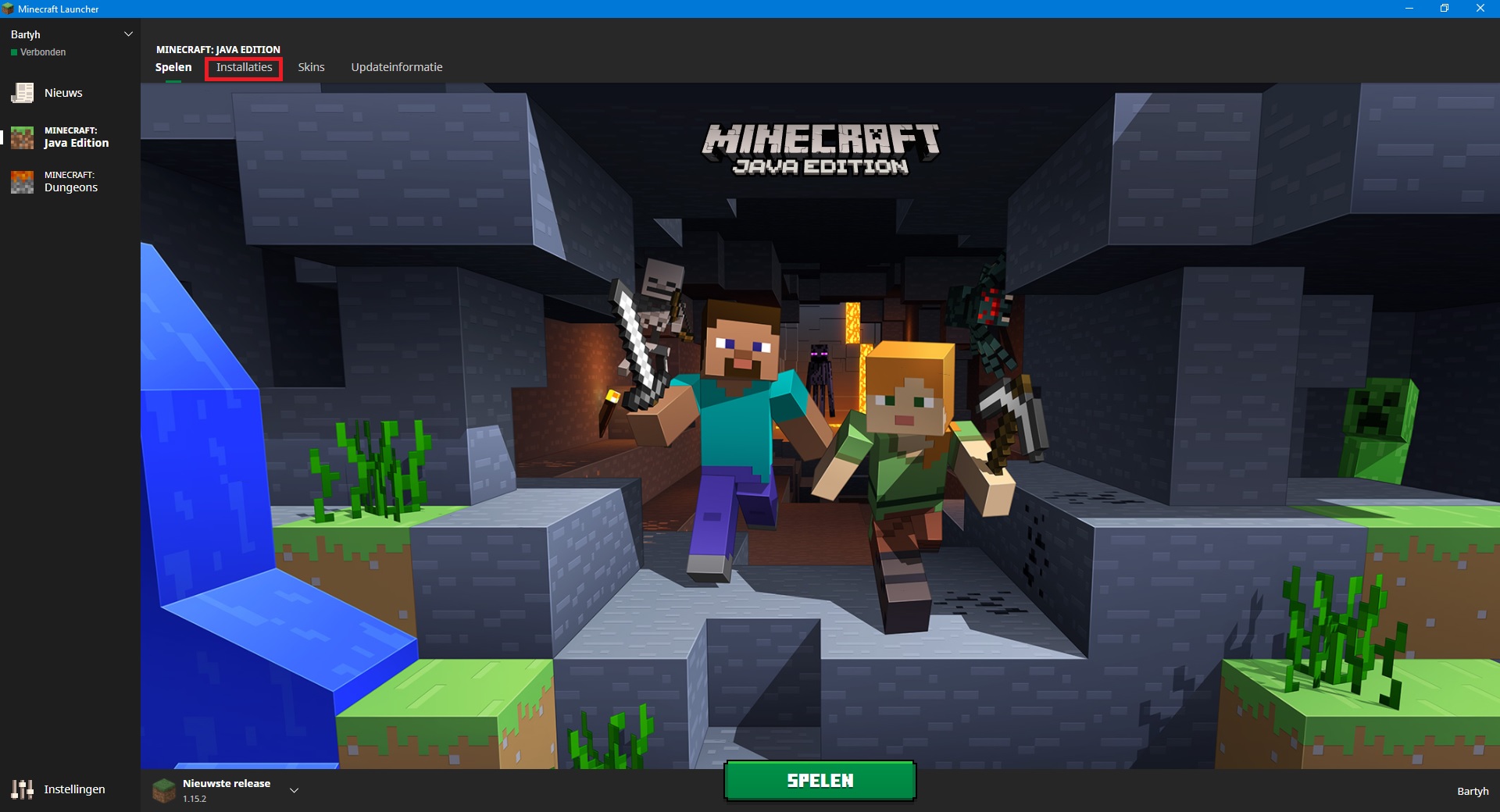 3. Ga naar '(+) Nieuw..'
3. Ga naar '(+) Nieuw..'
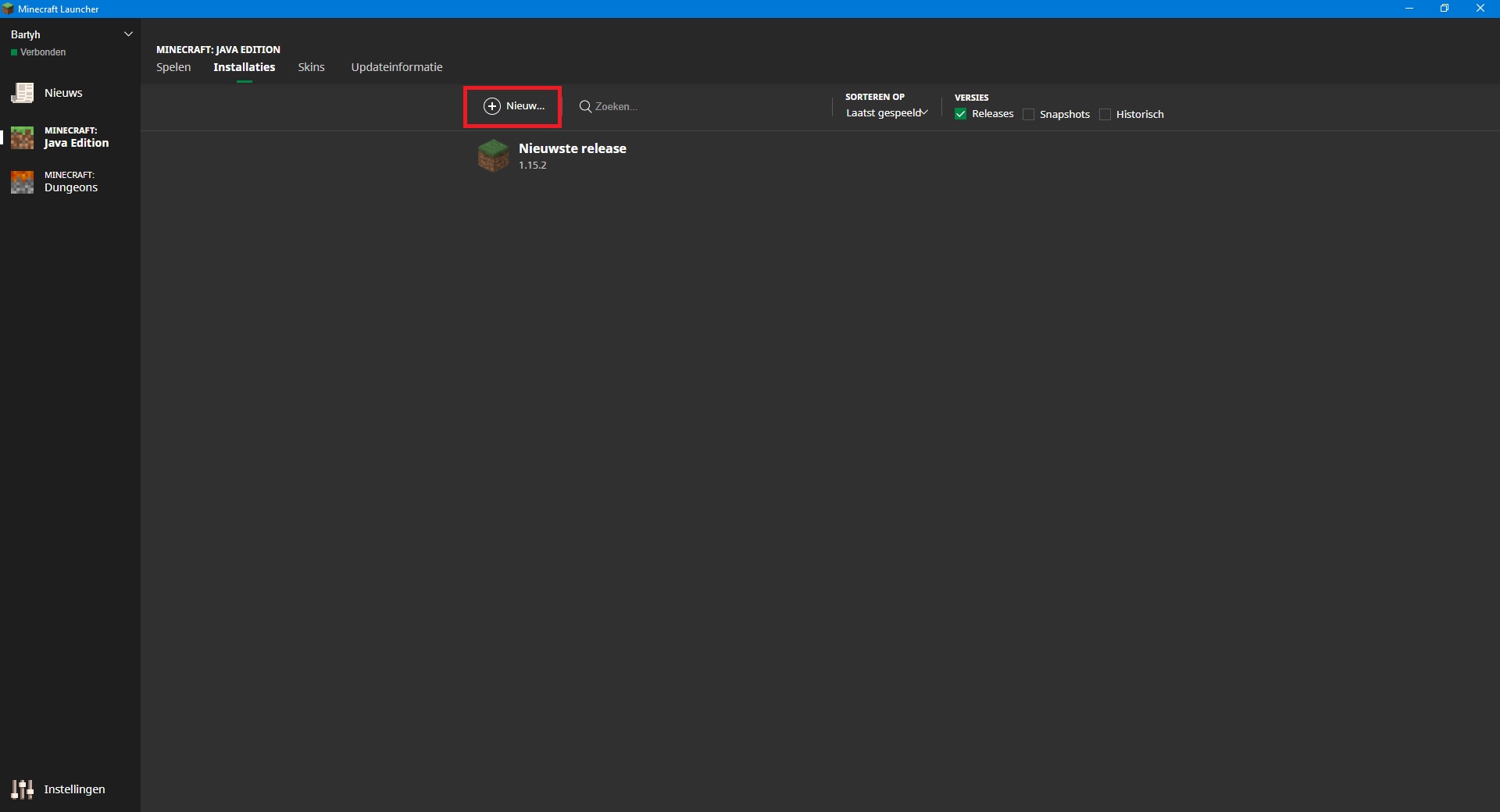 4. Kies een Minecraft versie. Je kun vervolgens deze een naam geven, zodat hij makkelijk terug te vinden is in de lijst met versies. Wanneer je dit gedaan hebt klik je op 'Maken' rechts-onderin.
4. Kies een Minecraft versie. Je kun vervolgens deze een naam geven, zodat hij makkelijk terug te vinden is in de lijst met versies. Wanneer je dit gedaan hebt klik je op 'Maken' rechts-onderin.
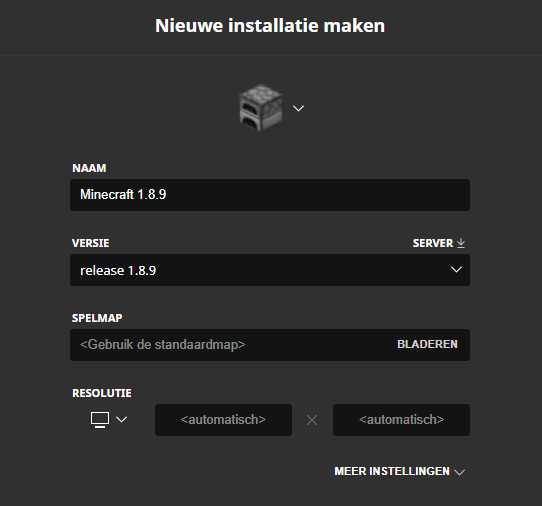 5. Je kunt nu in het hoofdmenu (bij het kopje 'Spelen) je Minecraft versie aanpassen door op het dropdown menu te klikken.
5. Je kunt nu in het hoofdmenu (bij het kopje 'Spelen) je Minecraft versie aanpassen door op het dropdown menu te klikken.
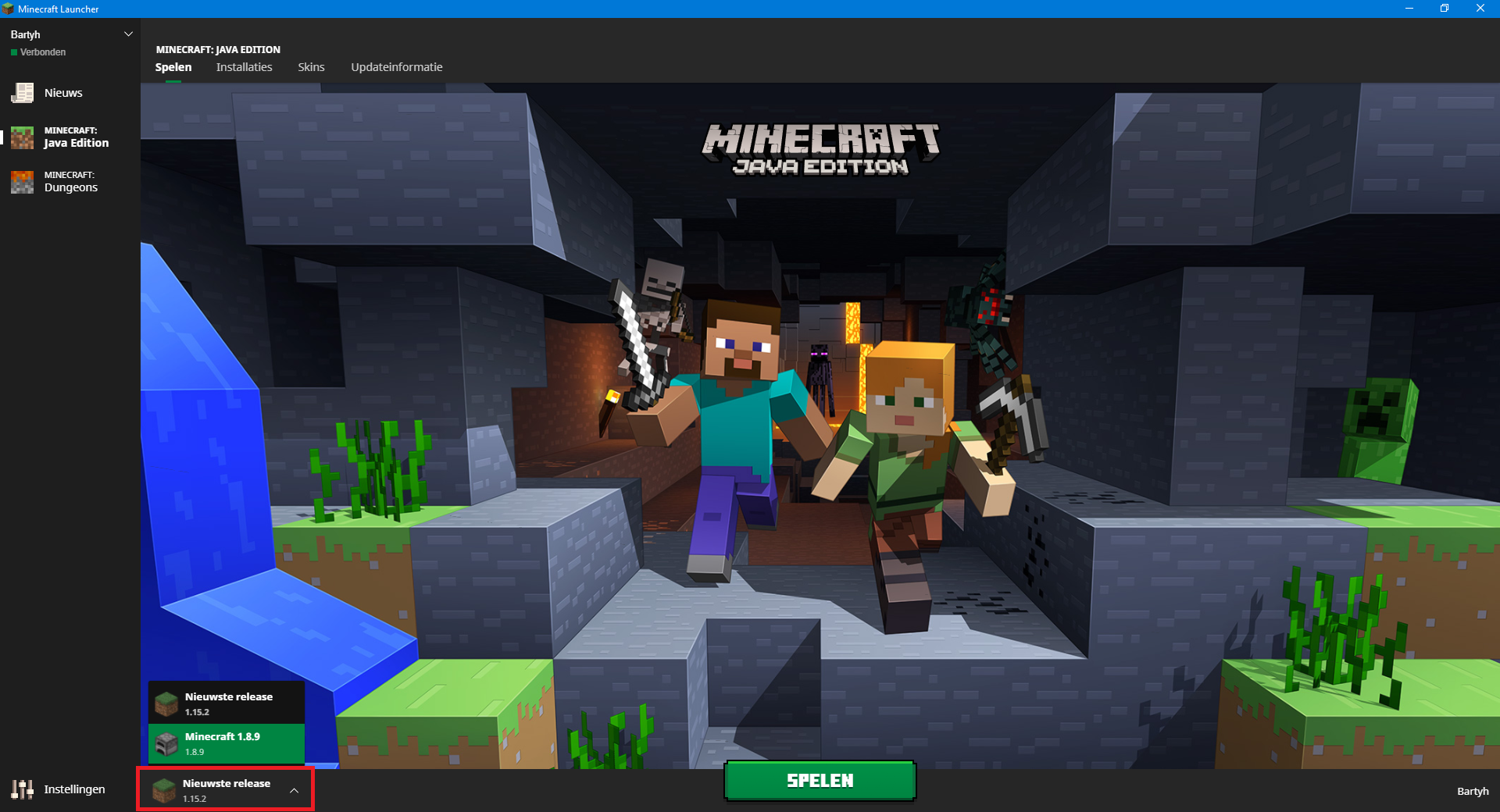
TIP: Als je 16GB geheugen hebt of meer, dan zou je je toegewezen geheugen aan Minecraft kunnen verhogen. Dit zorgt ervoor dat je Minecraft minder snel vastloopt als je veel mods aan hebt staan of als je in een wereld bent met bouwwerken die veel lag creëren.
Je kunt op de volgende manier je toegewezen geheugen aan Minecraft veranderen:
1. Wanneer je een nieuwe installatie maakt / wijzigt, klik op 'Meer Instellingen'
2. Verander in de JVM-ARGUMENTEN het eerst stuk, namelijk: '-Xmx2G'
De 'G' staat hierin voor Gigabyte, en om je Minecraft toegewezen geheugen te verhogen, moet je het nummer ervoor aanpassen. Ik zou aanraden om deze op 4 gigabyte te zetten, dus dan krijg je:
Mods Downloaden:
Mods installeren voor Minecraft is best makkelijk zodra je weet hoe het werkt. Ik zal hier laten zien hoe je mods installeert voor Minecraft.
1. Installeer Forge voor de Minecraft versie waarvan je een mod wilt gebruiken. Ik zal als voorbeeld Schematica voor 1.12.2 gebruiken.
Je kunt forge voor 1.12.2 en andere versies hier downloaden: http://files.minecraftforge.net/
2. Nadat je Forge voor de correct versie gedownload hebt dubbelklik je op de install file, selecteer je ''Install Client'' en klik je op ''OK''
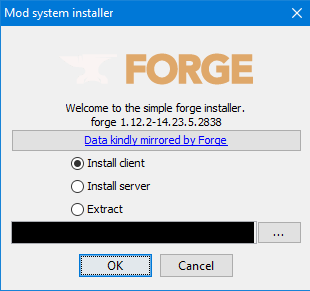 3. Download de mod die je wilt gebruiken, in mijn geval Schematica. De downloadlinks voor mods zijn makkelijk op google te vinden.
3. Download de mod die je wilt gebruiken, in mijn geval Schematica. De downloadlinks voor mods zijn makkelijk op google te vinden.
4. Ga naar je .minecraft folder. Dit kan op verschillende manieren:
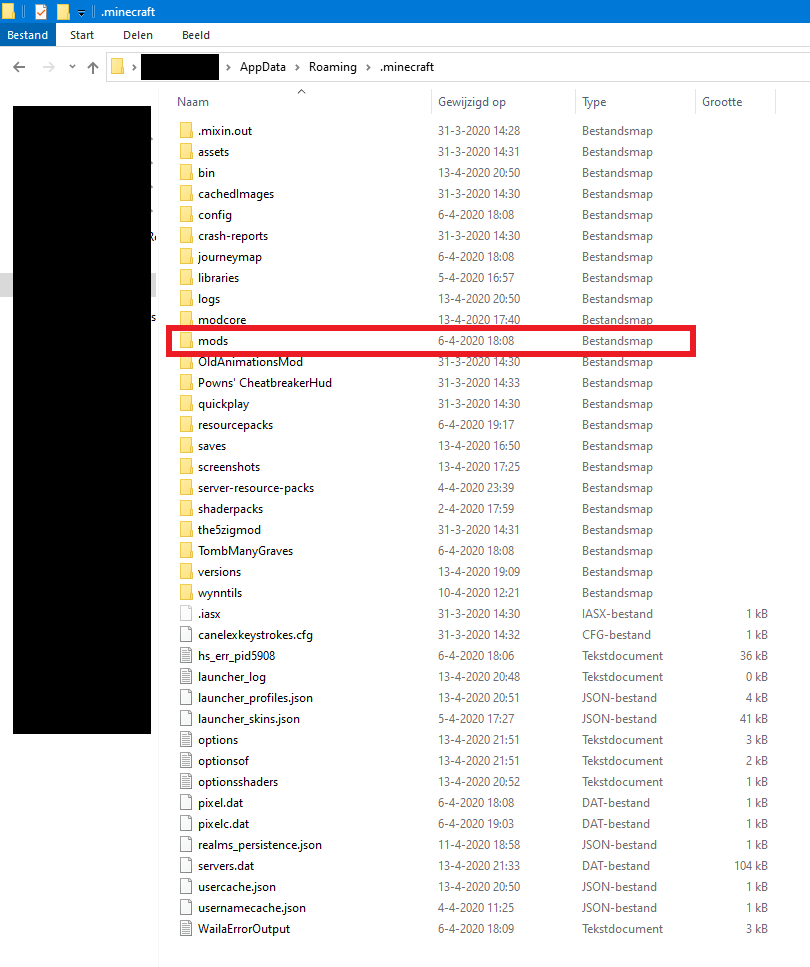

Note: aangezien ik al wat andere mods had, bevat mijn .minecraft folder iets meer mapjes dan normaal.
6. Kopieer de mods die je hebt gedownload in het mapje dat je in je mods folder hebt aangemaakt
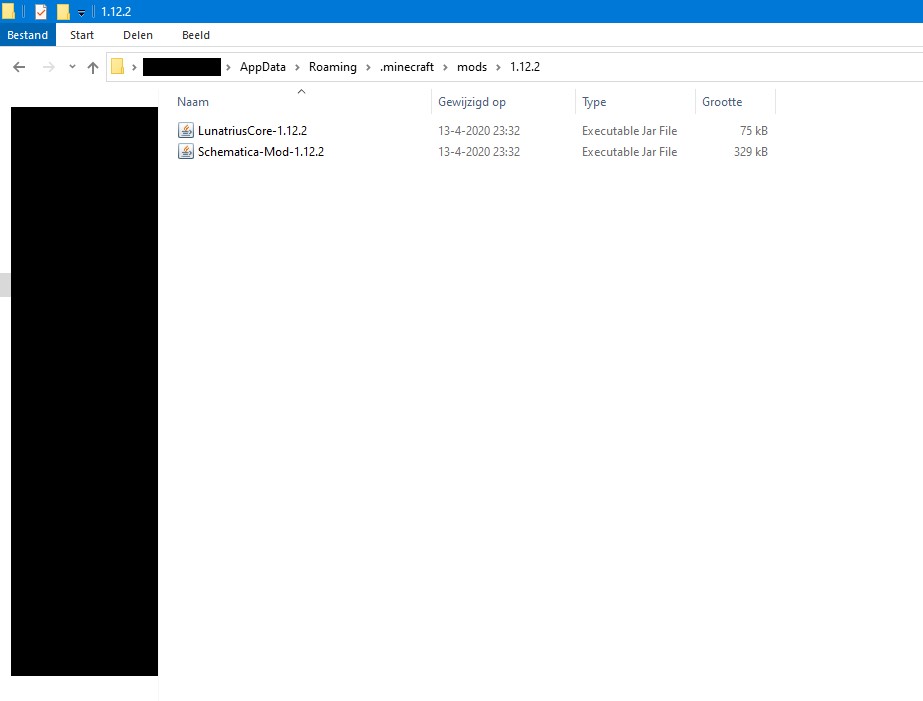 7. Ga vervolgens terug naar je Minecraft launcher, en ga naar het menu waar je een nieuwe Minecraft versie toe kan voegen. (Zie hierboven als je niet weet hoe je een Minecraft versie kan toevoegen). Als het goed is staat er in het kiesmenu onderaan de Forge versie die je had geïnstalleerd. Voeg deze toe aan je Minecraft installaties en lanceer je Minecraft met die Forge versie. Je mod(s) zou(den) nu moeten werken!
7. Ga vervolgens terug naar je Minecraft launcher, en ga naar het menu waar je een nieuwe Minecraft versie toe kan voegen. (Zie hierboven als je niet weet hoe je een Minecraft versie kan toevoegen). Als het goed is staat er in het kiesmenu onderaan de Forge versie die je had geïnstalleerd. Voeg deze toe aan je Minecraft installaties en lanceer je Minecraft met die Forge versie. Je mod(s) zou(den) nu moeten werken!
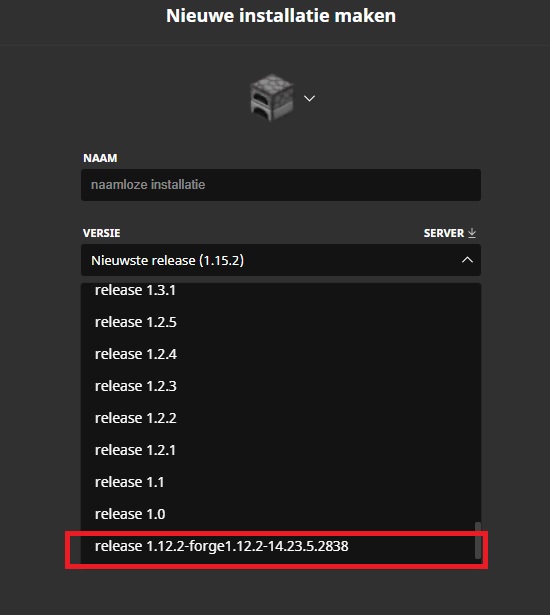
Mocht er iets niet duidelijk zijn, laat het dan weten.
Het veranderen van je Minecraft Versie:
1. Open de Minecraft Launcher
2. Ga naar 'Installaties'
TIP: Als je 16GB geheugen hebt of meer, dan zou je je toegewezen geheugen aan Minecraft kunnen verhogen. Dit zorgt ervoor dat je Minecraft minder snel vastloopt als je veel mods aan hebt staan of als je in een wereld bent met bouwwerken die veel lag creëren.
Je kunt op de volgende manier je toegewezen geheugen aan Minecraft veranderen:
1. Wanneer je een nieuwe installatie maakt / wijzigt, klik op 'Meer Instellingen'
2. Verander in de JVM-ARGUMENTEN het eerst stuk, namelijk: '-Xmx2G'
De 'G' staat hierin voor Gigabyte, en om je Minecraft toegewezen geheugen te verhogen, moet je het nummer ervoor aanpassen. Ik zou aanraden om deze op 4 gigabyte te zetten, dus dan krijg je:
| -Xmx4G -XX:+UnlockExperimentalVMOptions -XX:+UseG1GC -XX:G1NewSizePercent=20 -XX:G1ReservePercent=20 -XX:MaxGCPauseMillis=50 -XX:G1HeapRegionSize=32M |
Mods Downloaden:
Mods installeren voor Minecraft is best makkelijk zodra je weet hoe het werkt. Ik zal hier laten zien hoe je mods installeert voor Minecraft.
1. Installeer Forge voor de Minecraft versie waarvan je een mod wilt gebruiken. Ik zal als voorbeeld Schematica voor 1.12.2 gebruiken.
Je kunt forge voor 1.12.2 en andere versies hier downloaden: http://files.minecraftforge.net/
2. Nadat je Forge voor de correct versie gedownload hebt dubbelklik je op de install file, selecteer je ''Install Client'' en klik je op ''OK''
4. Ga naar je .minecraft folder. Dit kan op verschillende manieren:
- Windows toets + R en typ vervolgens %appdata% in. Daar kun je je .minecraft folder vinden.
- Ga in-game naar Options -> Resource Packs -> Open Resource Pack Folder en ga vervolgens 1 map terug naar .minecraft
- Zoek in de verkenner naar %appdata%
5. Maak in je .minecraft folder een mapje ''Mods'' aan. Maak vervolgens in dat mapje een mapje aan met de Minecraft versie waarvoor je mods installeert. In mijn geval 1.12.2Note: aangezien ik al wat andere mods had, bevat mijn .minecraft folder iets meer mapjes dan normaal.
6. Kopieer de mods die je hebt gedownload in het mapje dat je in je mods folder hebt aangemaakt
Mocht er iets niet duidelijk zijn, laat het dan weten.
Laatste update: